
Índice:
- Autor John Day [email protected].
- Public 2024-01-30 11:35.
- Última modificação 2025-01-23 15:03.
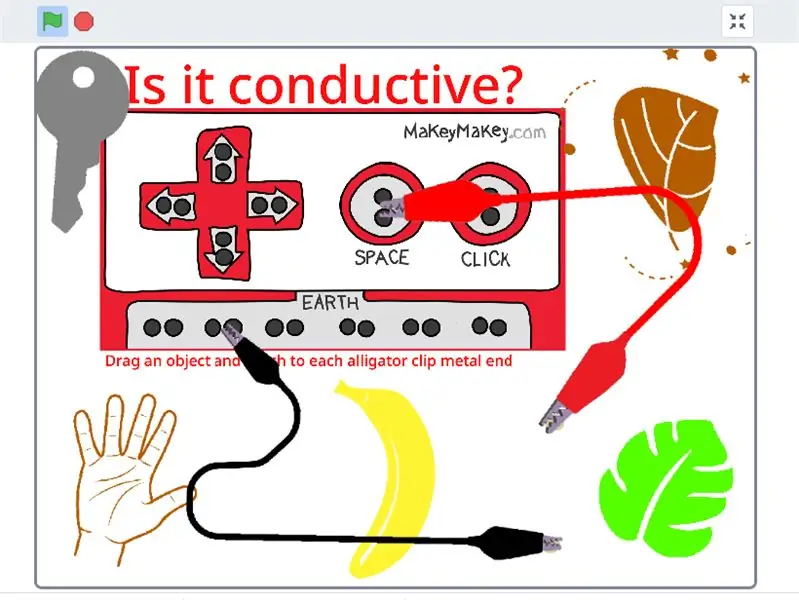
Projetos Makey Makey »
Bem-vindo ao Virtual Makey Makey v1.0 Scratch edition
Eu criei este Simulador Virtual Makey Makey como uma forma de apresentar aos alunos o Makey Makey que não têm acesso a um Makey Makey durante o Ensino à Distância.
Passo 1: Abra o Virtual Makey Makey Scratch Link
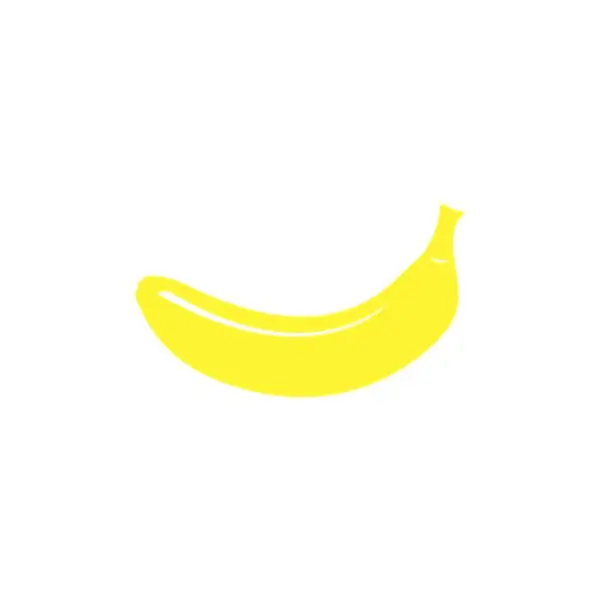
Clique aqui para abrir o Virtual Makey Makey!
Etapa 2: Jogue com o Simulador Makey Makey
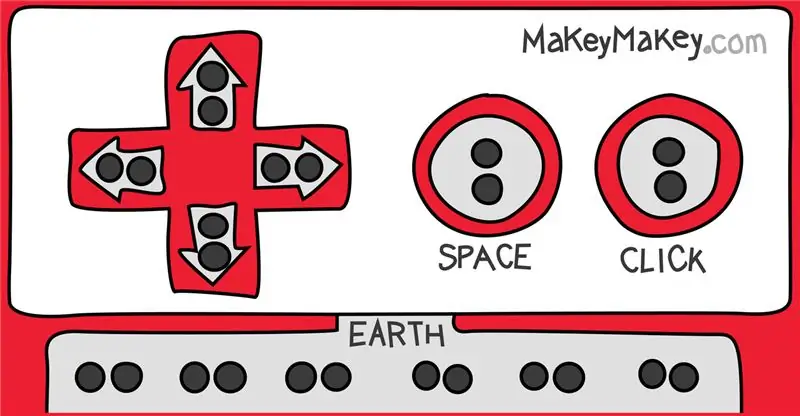
Clique na Bandeira Verde para iniciar o Simulador. Clique em um dos cinco objetos e arraste para conectar o objeto a cada extremidade das pinças jacaré pretas e vermelhas. Agora você está conectando "Terra" e a tecla "Espaço". Se o objeto for condutor, é condutor!
Esta é a versão 1
Por conta própria, você pode adicionar mais objetos / sprites. clicando com o botão direito em um dos sprites e 'Duplicando'. Então você precisa adicionar uma nova imagem "traje" e deletar a imagem duplicada. Adicione play doh, penny, água, papelão, caneta, etc …
Este é um aplicativo simples, mas pode fornecer aos alunos uma demonstração de como funcionam os circuitos simples, a condutividade e o conceito de interruptores.
A versão 2 pode incluir uma tabela de 'condutividade' com links para seus objetos.
A versão 3 pode incluir mais dois fios de garra jacaré que você pode conectar a diferentes conectores Makey Makey para criar simulações para ideias e invenções mais avançadas.
Etapa 3: adicione seu próprio código
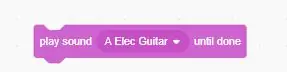
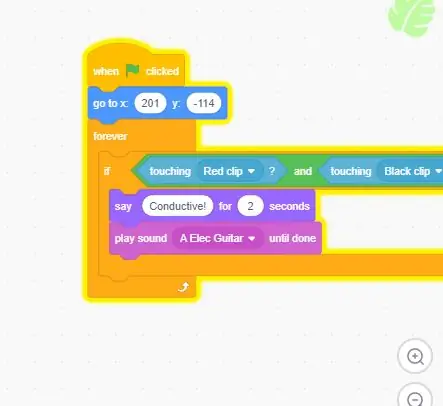
Adicione seu próprio código para aprimorar o Simulador. Adicione sons!
Etapa 4: como programei o simulador?
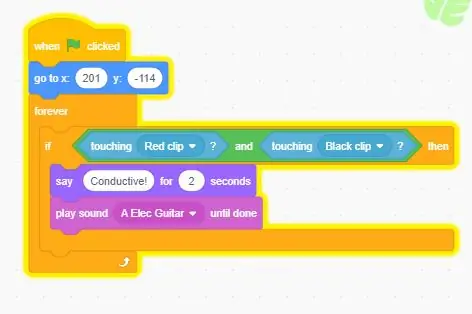
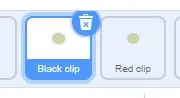
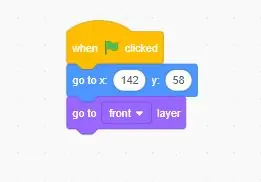
Eu usei e IF, então a declaração que disse -
Se um sprite (um objeto) tocar os sprites 'Red Clip' e 'Black Clip', então
diga "Condutivo!"
--Meu método para tornar este programa eficaz era criar dois pequenos círculos prateados, cada um colocado na extremidade de uma pinça de crocodilo.
- Nos sprites "Red Space" e "Black Earth", adicionei o seguinte código:
Camada '' Go to Front . Coloca a imagem do fio sobre os pequenos círculos prateados, para que você veja apenas as pinças de crocodilo, tornando-a mais realista.
Recomendado:
Contador de moedas usando Makey-Makey e Scratch: 10 etapas (com imagens)

Contador de moedas usando Makey-Makey e Scratch: Contar dinheiro é uma habilidade matemática prática muito importante que usamos em nossa vida diária. Aprenda como programar e construir um contador de moedas usando Makey-Makey e Scratch
Tutor de leitura à vista com Makey Makey e Scratch: 3 etapas

Tutor de Leitura à Vista com Makey Makey e Scratch: Aprender a ler música à primeira vista é um desafio para muitas crianças, meu filho é um deles. Tentamos várias técnicas que encontramos on-line para tentar ajudar, mas nenhuma delas foi particularmente " divertida " em seus olhos. Também não ajudou o fato de eu não ler m
Makey Makey Scratch Sons de sono: 3 etapas

Makey Makey Scratch Sleep Sounds: Meu filho de oito anos tem um momento muito desafiador para ficar dormindo em sua cama a noite toda. Ele costuma acordar no meio da noite devido a pesadelos. Ele então corre para o meu quarto para se tranquilizar e voltar a dormir. Eu projetei este toque p
Realizar Una Maquina Virtual, configurar LinuxLite Y Programar Con Scratch: 6 etapas

Realizar Una Maquina Virtual, Configurar LinuxLite Y Programar Con Scratch: Te damos a bienvenida al tutorial de como hacer una maquina virtual por meio do programa virtualBox com o sistema operativo LinuxLite e o programa de software aberto para scratch.VirtualBox é um programa de virtualização capaz de instalar en nues
Sem Makey Makey? Sem problemas! Como fazer seu Makey Makey em casa !: 3 etapas

Sem Makey Makey? Sem problemas! Como fazer seu Makey Makey em casa !: Você já quis participar do concurso Makey Makey no Instructables, mas nunca teve um Makey Makey? Agora você pode! Com o guia a seguir, quero mostrar como criar seu próprio Makey Makey com alguns componentes simples que você pode b
